予め決めた時間足の値幅(高値-安値)を示すインジです。
上位足の値幅がどれくらいあるのか、ボラティリティの状況が一目でわかります。
下のチャートでは30分足に4時間足の値幅を表示しています。
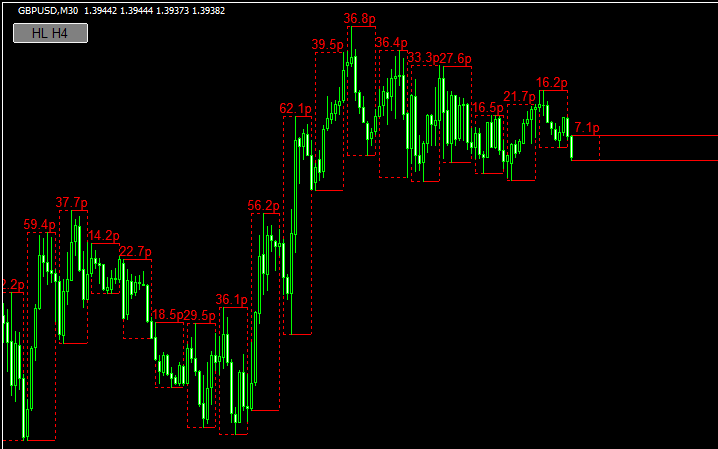
また、左上のボタンをクリックすると表示をオンオフすることもできます。
ボラティリティやレンジ・トレンドを把握したい場合にお勧めします。
パラメーター設定

Buttonの_showをtrueにするとチャート左上にボタンが表示されます。
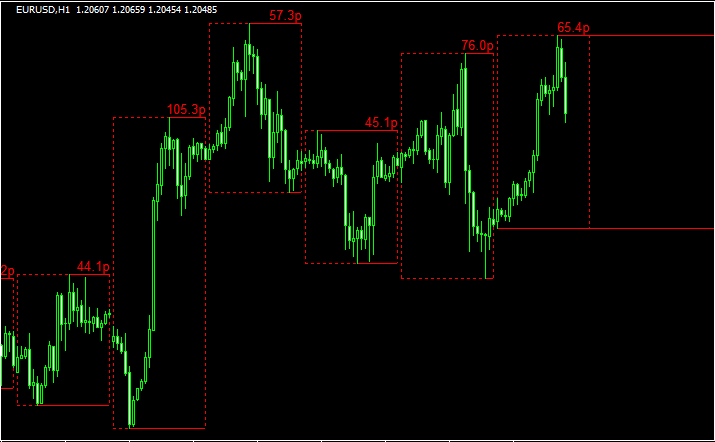
予め決めた時間足の値幅(高値-安値)を示すインジです。
上位足の値幅がどれくらいあるのか、ボラティリティの状況が一目でわかります。
下のチャートでは30分足に4時間足の値幅を表示しています。
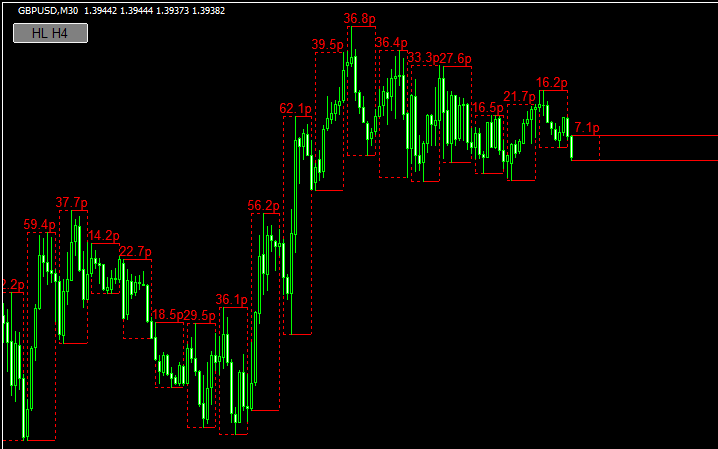
また、左上のボタンをクリックすると表示をオンオフすることもできます。
ボラティリティやレンジ・トレンドを把握したい場合にお勧めします。

Buttonの_showをtrueにするとチャート左上にボタンが表示されます。
当サイト経由でXMのリアル口座を開設された方に、非常に優位性の高いトレード手法を10個+他では絶対に手に入らない自作インジケーター等をまとめたサイト「Forex Standard Club XM版」にご招待します。
詳しい導入方法は以下の記事をご覧ください。
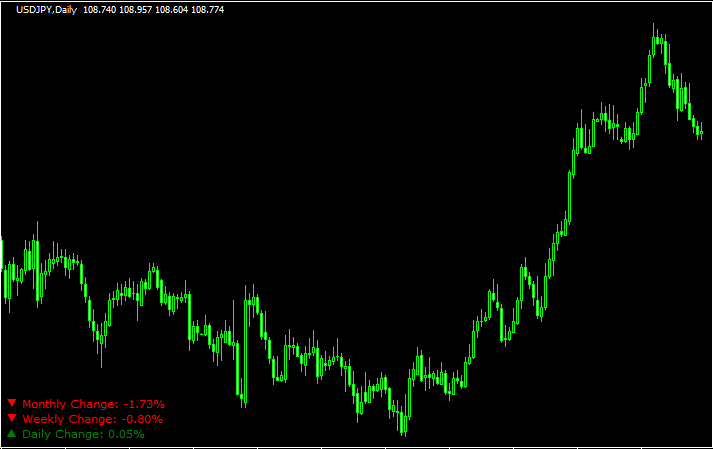 相場状況表示
相場状況表示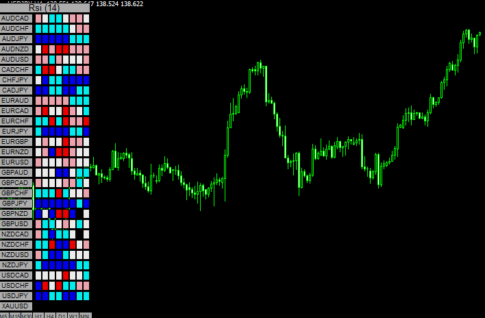 相場状況表示
相場状況表示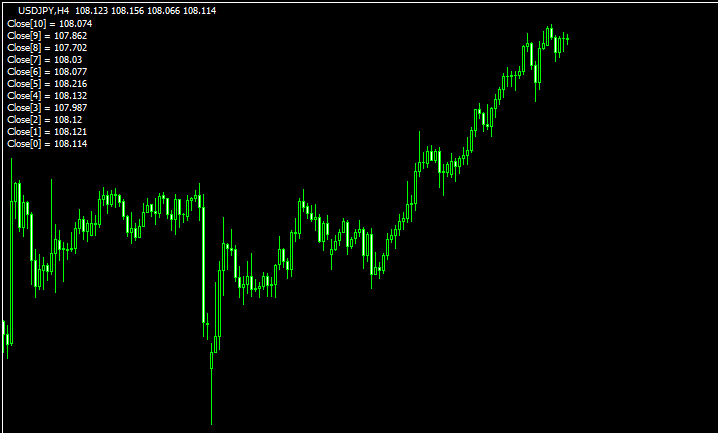 相場状況表示
相場状況表示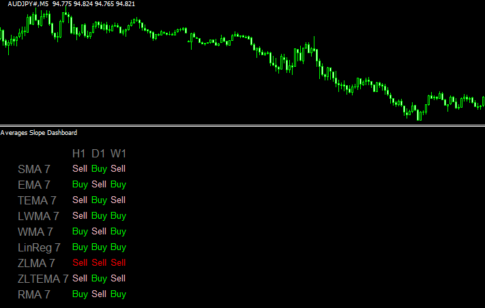 相場状況表示
相場状況表示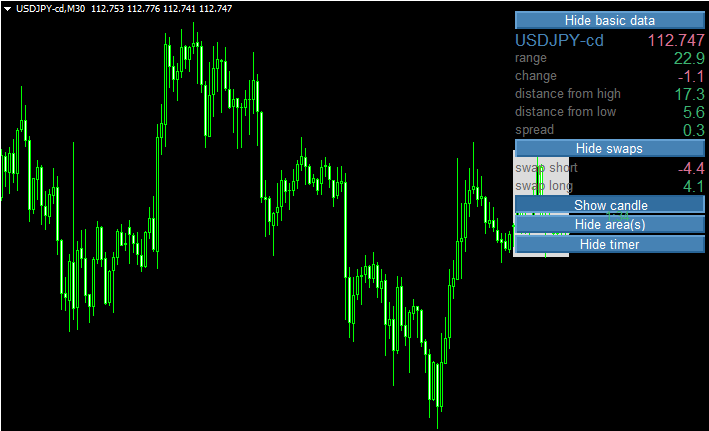 相場状況表示
相場状況表示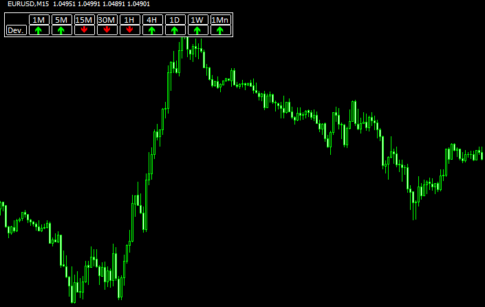 相場状況表示
相場状況表示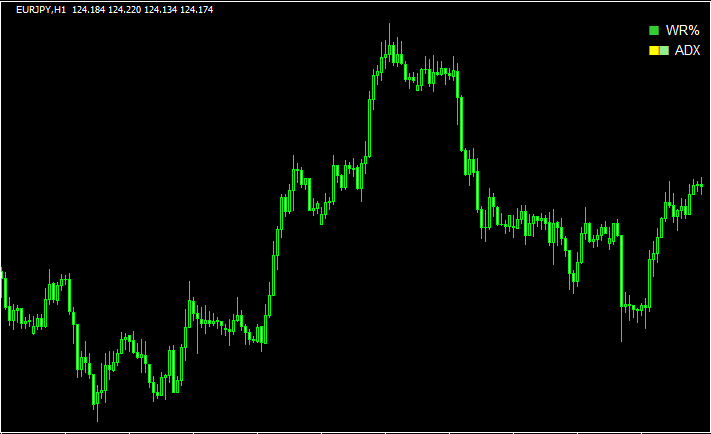 相場状況表示
相場状況表示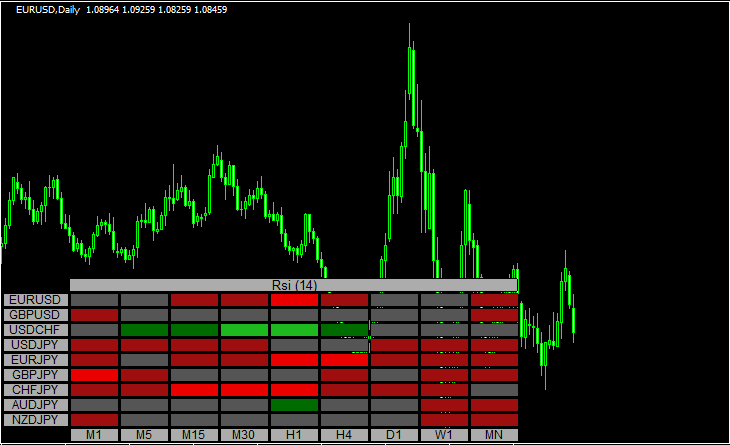 相場状況表示
相場状況表示\初心者から上級者まで大注目!/
当サイト限定で、XMの口座開設をすると「Forex Standard Club XM版」へ無料招待!
✔️ 期間限定で15,000円のボーナス!
✔️ 最大500ドルまで100%入金ボーナス!
✔️ 勝率を上げるトレード手法&限定インジケーターを多数提供!
\初心者から上級者まで大注目!/
当サイト限定で、XMの口座開設をすると「Forex Standard Club XM版」へ無料招待!
✔️ 13,000円のボーナス!
✔️ 最大1000ドルまで100%入金ボーナス!
✔️ 勝率を上げるトレード手法&限定インジケーターを多数提供!
